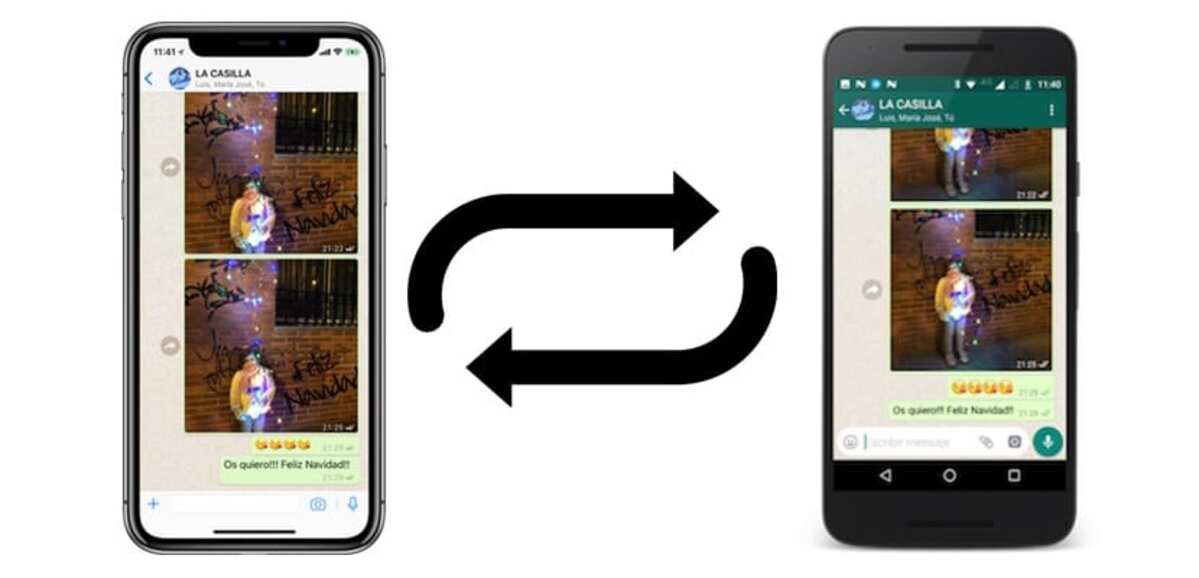
iOS-användare har över tid övergått till Android på grund av den stora populariteten och mångsidigheten hos Googles operativsystem. Detta steg är viktigt, men också migreringen av dina data från iPhone till den nya, eftersom de flesta av dem vill behålla allt.
En applikation som används på båda plattformarna är WhatsApp, ett av kommunikationsverktygen som fortfarande används trots att man accepterat företagets integritetspolicy. Med mer än 2.000 miljoner användare, appen används på båda plattformarna, både Google och Apple.
Vi ska lära dig hur man överför WhatsApp från iPhone till Android i några få steg, migrera från iOS-telefoner till en som har systemet skapat av Android Inc. Migreringen tar vanligtvis inte lång tid, så ta dig tid och låt data passera helt från en enhet till en annan.

Är det möjligt att migrera från iOS till Android?
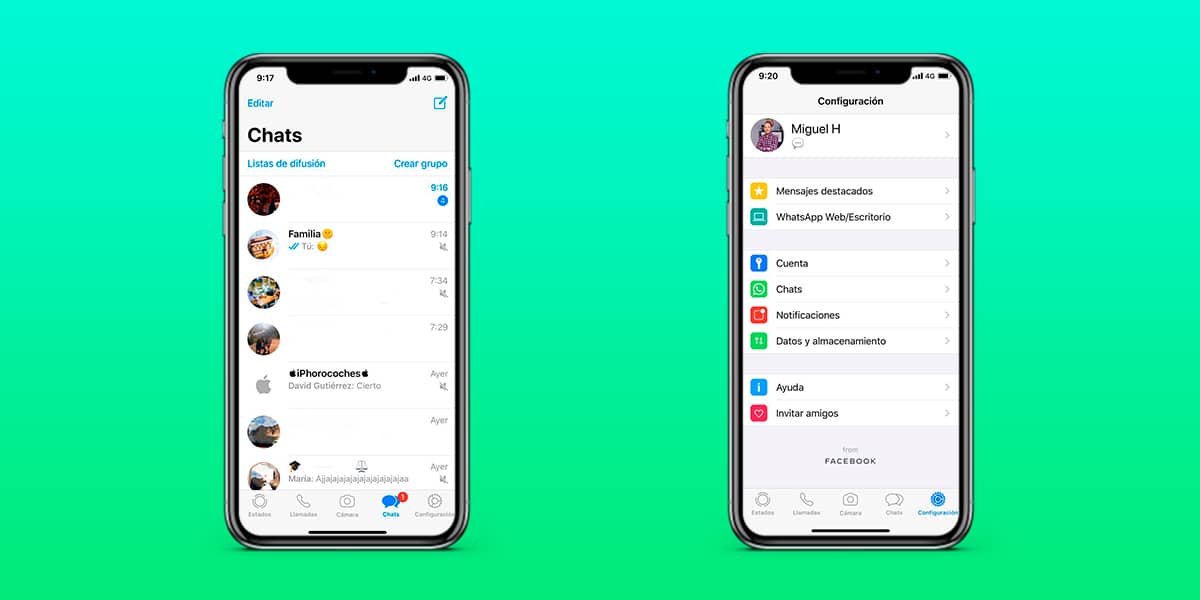
Även om du har vant dig vid iOS, om du migrerar till Android kommer du att ha lika många eller fler funktioner än i den första, det kommer att kosta dig åtminstone under de första dagarna, men du kommer att vänja dig vid det. WhatsApp-applikationen kommer att vara identisk, så du kommer inte att märka att du har bytt från den ena till den andra.
WhatsApp-migreringen är snabb, du har också den officiella metoden för att överföra meddelanden och chattar från iPhone till din nya Android-telefon. Du måste ha båda telefonerna sida vid sida och göra några steg så att du kan överföra från en terminal till en annan utan att ladda ner någon app.
Det är nödvändigt att båda telefonerna har den senaste versionen av WhatsApp, om inte, försök att ladda ner från App Store och Play Store. Den senaste versionen innehåller funktionen att reagera på meddelanden, kan du svara en person med en uttryckssymbol utan att behöva lämna ett meddelande.
Vad överför den officiella metoden
Den officiella WhatsApp-processen överför alla chattar, men det kommer också att göra det med den andra informationen, så den är komplett och kommer inte att lämna något bakom sig. Individuella och gruppchattar kommer att flyttas från iPhone till Android, profilbilden, multimediabilderna och allt från ditt konto.
Det är en komplett säkerhetskopia, att kunna se inklusive meddelanden som tagits emot till sista stund, om du inte svarar på den andra personen. Konversationerna återställs när du exporterar och importerar det från ett system till ett annat, vilket gör det möjligt att vara online igen i applikationen på några minuter.
Historiken över gjorda och mottagna samtal raderas Än så länge är detta kanske en punkt som inte intresserar dig, men det kan vara värt det om du får ett samtal innan du överför datan. Du kommer inte att se information om videosamtal heller, om någon ber dig att starta ett så kommer inte aviseringar att visas till dags dato, på samma sätt som röstsamtal.
Överför data från iPhone till Android
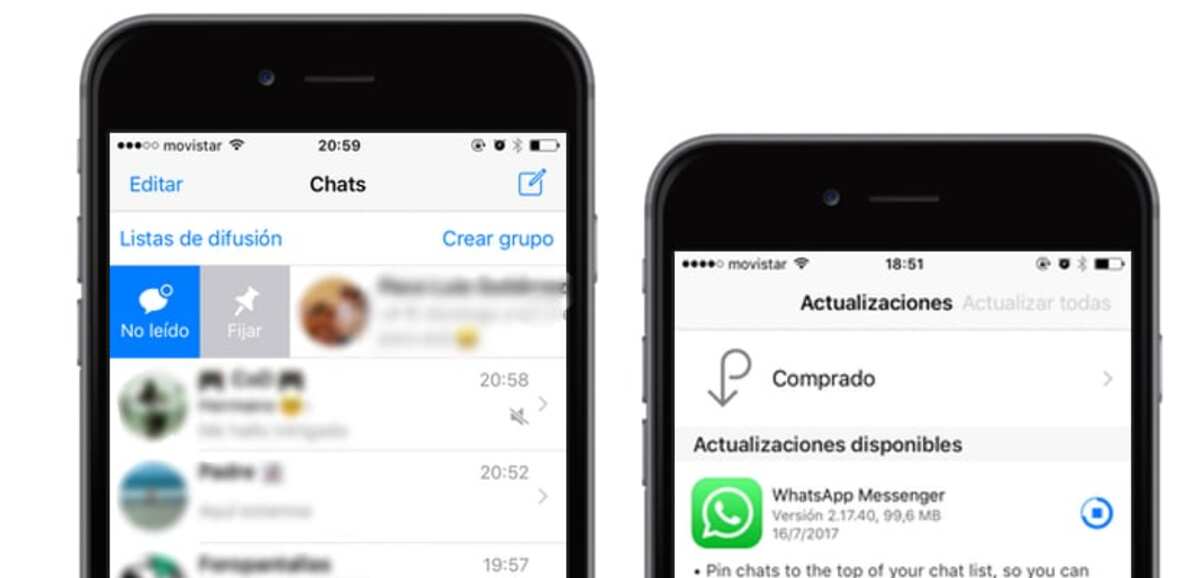
Det första steget är att båda enheterna har tillräckligt med batteri, kontrollera att båda har det innan du gör det här steget från det ena till det andra. Viktigt att skicka all information och inte bli hängande eftersom ingen av dem är avstängd, det är lämpligt att ha minst 70% eller mer.
En punkt att tänka på är att ha en internetanslutning, om det är ett WiFi-nätverk kommer bättre, stabilitet och hastighet att spela en stor roll här. Om du gör det över en 4G/5G-anslutning kan du göra samma steg och för att se hur detta kommer till stånd krävs dess stabilitet som en viktig punkt.
För att överföra data från iPhone till Android-telefon görs enligt följande:
- Det första steget är att gå till iPhone, specifikt till WhatsApp-applikationen från din telefon
- I den går du till "Inställningar" som finns längst ner
- Gå till "Chattar" i "Inställningar" och välj alternativet "Flytta chattar till Android"
- Du får en varning, tryck på "Start" även om de dyker upp
- Du måste vänta tills säkerhetskopieringen är klar, kom ihåg att göra detta med en snabb och stabil anslutning
- På den andra telefonen, ladda ner och installera WhatsApp och länka samma nummer, om det är den du ska använda
- Starta WhatsApp-konfigurationsprocessen och välj alternativet att återställa chattarna med säkerhetskopian, som hittar den du har gjort med iPhone
Denna process tar bara några minuter, för detta kommer det att ta den nödvändiga tiden så att allt blir som i iPhone WhatsApp. Den kommer att ladda alla konversationer, både enskilda och grupp, men du kommer inte att kunna se mottagna samtal eller videosamtal.
via kabel
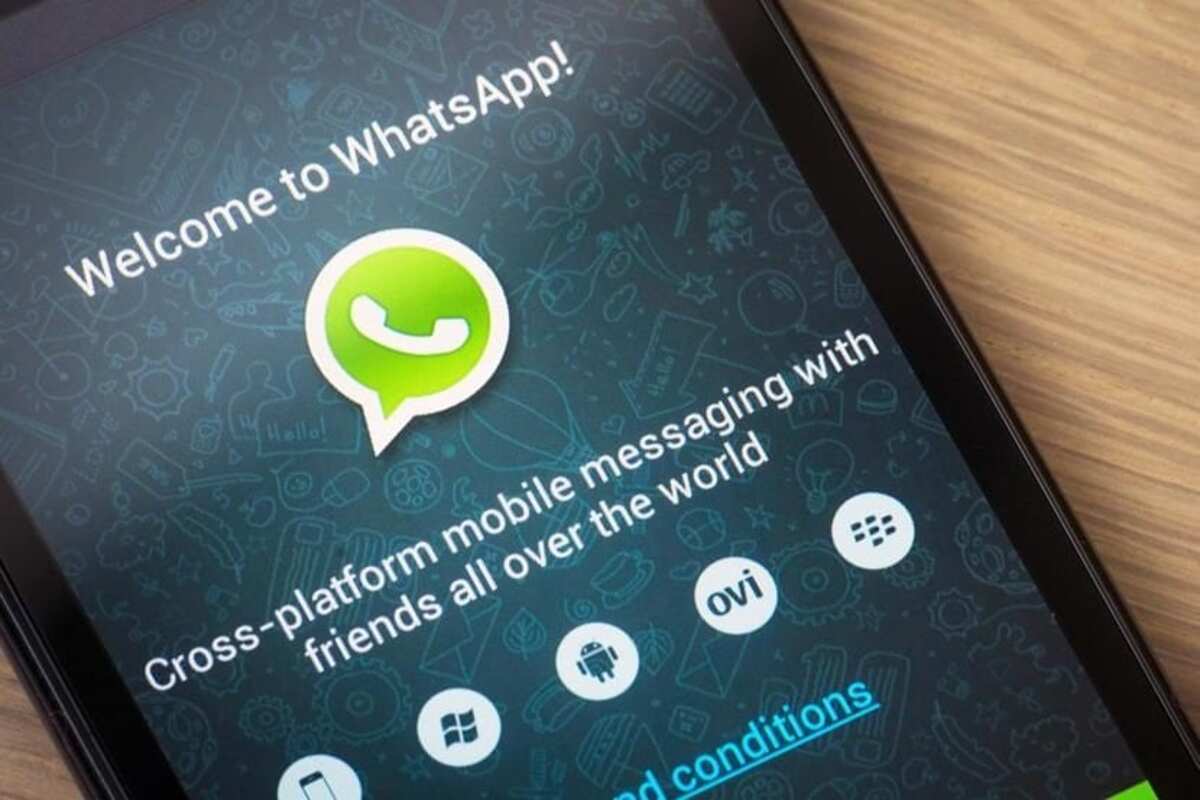
Ett annat sätt att överföra WhatsApp-chattar från iOS till Android använder kabeln är det ett lika framgångsrikt sätt, allt så länge du arbetar med båda operativsystemen. Du kan göra detta om du har Android 12 på den andra telefonen, även om det fortfarande fungerar på tidigare versioner.
Om du vill göra den här processen, gör följande med båda telefonerna:
- Kontrollera att WhatsApp-appen är uppdaterad till den senaste versionen
- Anslut iPhone och Android-enhet
- Starta Android-enheten, det kommer att fråga dig om du vill återställa data, klicka på Ja
- Lås upp iPhone och välj WhatsApp-appen, den kommer att visa dig QR-koden på Android-telefonens skärm, använd iPhone-kameran och den visar WhatsApp-överföringen från iOS till Android
- Denna process kan ta en betydande tid, så du bör inte använda telefonen, det bästa är att om de ringer dig stänger du den så att den inte avbryts eller sätter flygplansläget
- Android kommer att dra Play Butik om du inte har laddat ner den tidigare WhatsApp, så vänta tills det gör allt till slutet
- Slutligen kommer iPhone att inaktivera ditt telefonnummer, så du måste använda SIM:et i den nya enheten för att allt ska fungera korrekt